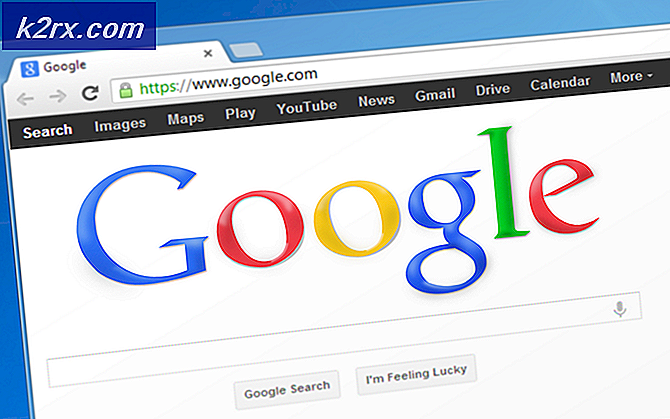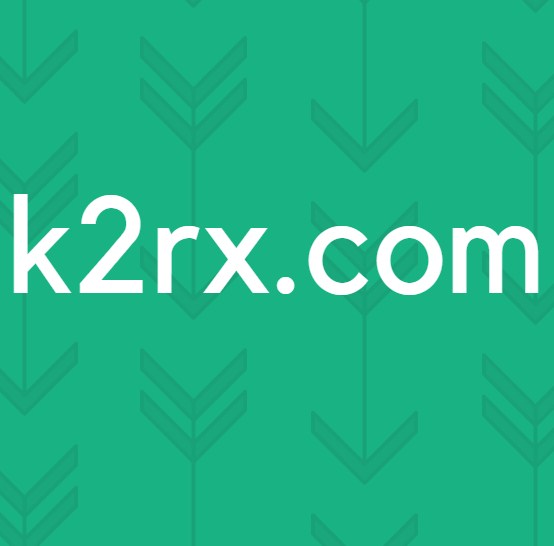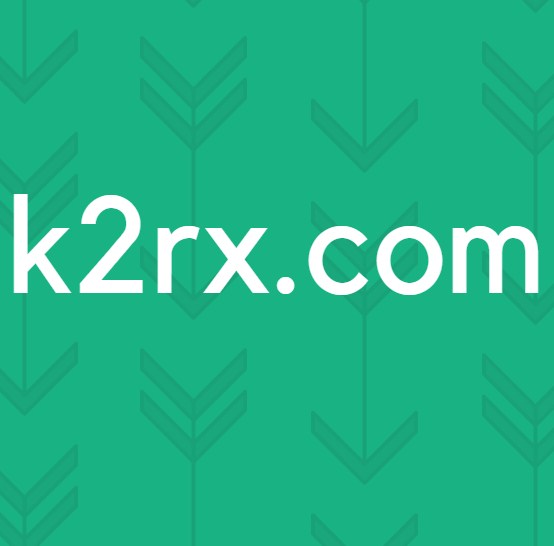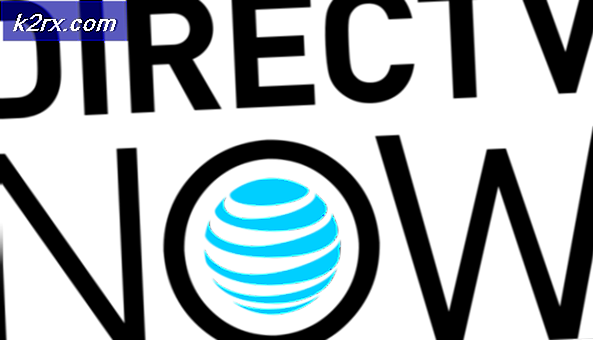จะแก้ไขข้อผิดพลาดของ Firefox "SSL_Error_Bad_Mac_Alert" ได้อย่างไร
ส่วน ‘ssl_error_bad_mac_alertโดยทั่วไปแล้ว "ข้อผิดพลาดจะเกิดขึ้นใน Mozilla Firefox เมื่อผู้ใช้ที่ได้รับผลกระทบพยายามเยี่ยมชมเว็บไซต์ที่ปลอดภัยบางแห่ง ในบางกรณีข้อผิดพลาดจะปรากฏขึ้นเมื่อผู้ใช้พยายามส่งอีเมลผ่านอินเทอร์เฟซ IMAP ไปยัง Gmail
เราได้วิเคราะห์รายงานผู้ใช้หลายฉบับเพื่อค้นหาสาเหตุที่เป็นไปได้ - ปัญหานี้อาจเกิดขึ้นได้เนื่องจากการตรวจสอบ SSL บางรายการล้มเหลวบังคับให้เบราว์เซอร์แสดงข้อผิดพลาดนี้และ จำกัด ไม่ให้ผู้ใช้เข้าถึงเว็บไซต์ ในกรณีนี้คุณสามารถแก้ไขปัญหาได้อย่างง่ายดายโดยเข้าไปที่เมนูขั้นสูงของ Firefox Preference และเพิ่มเว็บไซต์ลงในรายการ Insecure FallBack Hosts
สาเหตุที่เป็นไปได้อีกประการหนึ่งที่อาจนำไปสู่พฤติกรรมของเบราว์เซอร์นี้คือการเชื่อมต่อเครือข่ายที่ปิดกั้นการสื่อสารระหว่างเบราว์เซอร์และเซิร์ฟเวอร์ภายนอก ในกรณีนี้คุณสามารถแก้ไขปัญหาได้โดยทำตามขั้นตอนการหมุนเวียนพลังงานบนเราเตอร์หรือโมเด็มบังคับให้เครือข่ายของคุณเริ่มต้นใหม่
สถานการณ์หนึ่งที่อาจบังคับให้เบราว์เซอร์ของคุณทำให้ใบรับรอง SSL เป็นโมฆะและส่งผลให้เกิดข้อผิดพลาดนี้คือเวลาและวันที่ทั้งระบบไม่ถูกต้อง ผู้ใช้หลายรายที่ประสบปัญหาเดียวกันได้รายงานว่าในที่สุดพวกเขาก็สามารถแก้ไขปัญหาได้หลังจากเข้าถึงการตั้งค่าวันที่และเวลาและอัปเดตค่าตามนั้น
ปรากฎว่าการกำหนดค่าเครื่องรุ่นเก่าบางอย่างจะต้องมีการตั้งค่าขั้นสูงของ Firefox ขั้นสูงเพื่อให้สามารถเชื่อมต่อกับเว็บเซิร์ฟเวอร์ SSL3 ได้โดยไม่มีข้อผิดพลาด หากสถานการณ์นี้เป็นไปได้คุณสามารถแก้ไขปัญหาได้โดยเข้าไปที่แท็บ Advanced Preferences และตั้งค่าของ security.ssl3 เป็น True
1. การเพิ่มเว็บไซต์ในรายชื่อโฮสต์ FallBack ที่ไม่ปลอดภัย
หากคุณมั่นใจว่าเว็บไซต์ SSL ที่คุณพบปัญหานั้นปลอดภัยอย่างสมบูรณ์คุณสามารถป้องกันได้ SSL_Error_Bad_Mac_Alertจากที่เคยปรากฏอีกครั้งโดยการเข้าถึงไฟล์กำหนดค่า Mozilla Firefox และเพิ่ม SSL ที่ปลอดภัยลงในรายการ Insecure FallBack Hosts
สิ่งนี้จะยกเว้นเว็บไซต์ที่คุณเชื่อถือจากการตรวจสอบ SSL ที่ก่อให้เกิดปัญหาก่อนหน้านี้ ผู้ใช้ที่ได้รับผลกระทบจำนวนมากยืนยันว่าขั้นตอนนี้เป็นสิ่งที่ทำให้พวกเขาสามารถกำจัดปัญหาได้อย่างไม่มีกำหนด
สำคัญ: ควรพยายามทำกับเว็บไซต์ที่มีการรักษาความปลอดภัย SSL ที่คุณเชื่อถือได้เท่านั้น อย่าเพิ่มเว็บไซต์ที่น่าสงสัยลงในรายการโฮสต์ FallBack ที่ไม่ปลอดภัย
หากคุณเข้าใจถึงความเสี่ยงด้านความปลอดภัยและคุณพร้อมที่จะเพิ่มเว็บไซต์ลงในรายการ Insecure FallBack Hosts ของ Firefox แล้วให้ทำตามคำแนะนำที่นี่:
- เปิดเบราว์เซอร์ Mozilla Firefox พิมพ์ ‘เกี่ยวกับ: config‘ในแถบนำทางแล้วกด ป้อน เพื่อเปิดไฟล์ การตั้งค่าขั้นสูง เมนู.
- เมื่อคุณเห็นไฟล์ ดำเนินการด้วยความระมัดระวัง ให้คลิกที่ ยอมรับความเสี่ยงและดำเนินการต่อ.
- เมื่อคุณอยู่ใน การตั้งค่าขั้นสูง วางเมนู security.tls.insecure_fallback_hosts ในแถบนำทางแล้วกด ป้อน เพื่อค้นหาการตั้งค่าการตั้งค่า
- เมื่อผลลัพธ์ปรากฏขึ้นให้คลิกที่ไฟล์ แก้ไข ไอคอนที่เกี่ยวข้องกับ security.tls.insecure_fallback_hostsรายการ (ส่วนขวามือ)
- ในกล่องข้อความที่เพิ่งปรากฏให้ป้อน URL ของเว็บไซต์ที่คุณพบปัญหาและกด ป้อน
- รีสตาร์ทเบราว์เซอร์ Mozilla Firefox และดูว่าปัญหาได้รับการแก้ไขหรือไม่เมื่อเริ่มต้นโปรแกรมครั้งถัดไป
ในกรณีที่คุณยังคงพบเจอสิ่งเดิม ๆ security.tls.insecure_fallback_hostsข้อผิดพลาดหรือคุณกำลังมองหาแนวทางที่จะไม่ทำให้ระบบของคุณเสี่ยงต่อความปลอดภัยใด ๆ ให้เลื่อนลงไปที่การแก้ไขที่เป็นไปได้ถัดไปด้านล่าง
2. Power-Cycling เราเตอร์ / โมเด็ม
ปรากฎว่าปัญหานี้อาจเกิดขึ้นได้เนื่องจากความไม่สอดคล้องกันของเครือข่าย เป็นไปได้ว่าสถานะเครือข่ายปัจจุบันของคุณติดอยู่ในสถานะขอบรก ซึ่งอาจปิดกั้นความสามารถของพีซีในการสื่อสารกับเว็บเซิร์ฟเวอร์ภายนอกผ่านเบราว์เซอร์ของคุณ
หากสถานการณ์นี้เป็นไปได้คุณสามารถแก้ไขปัญหาได้โดยทำตามขั้นตอนการหมุนเวียนพลังงานบนเราเตอร์ของคุณ การดำเนินการนี้ไม่ควรสับสนกับการรีเซ็ตเราเตอร์ ตรงข้ามกับการรีเซ็ตสิ่งนี้จะไม่ส่งผลต่อข้อมูลรับรองของคุณและข้อมูลที่กำหนดไว้ก่อนหน้านี้
ในการเริ่มขั้นตอนการขี่จักรยานให้กดปุ่ม เปิดปิด และปิดอุปกรณ์เครือข่ายทิ้งไว้อย่างน้อย 30 วินาทีขึ้นไป หากคุณต้องการให้แน่ใจว่าการทำงานสำเร็จให้ถอดสายไฟออกจากเต้าเสียบของคุณด้วย การดำเนินการนี้จะบังคับให้เครือข่ายของคุณเริ่มต้นใหม่เมื่อเริ่มต้นเราเตอร์ / โมเด็มครั้งถัดไป
บันทึก: อย่าสับสนระหว่างปุ่มเปิด / ปิดเครื่องกับปุ่มรีเซ็ต ปุ่มรีเซ็ตจะรีเซ็ตการตั้งค่าเครือข่ายที่กำหนดไว้ก่อนหน้านี้และข้อมูลรับรองที่กำหนดเองทั้งหมด
หากคุณดำเนินการไปแล้วและยังคงพบปัญหาเดิมให้เลื่อนลงไปที่การแก้ไขที่เป็นไปได้ถัดไปด้านล่าง
3. การตั้งค่าเวลาและวันที่ที่ถูกต้อง
ปรากฎว่าอีกสาเหตุหนึ่งที่อาจทำให้ Mozilla Firefox ของคุณโยนไฟล์ข้อผิดพลาด security.tls.insecure_fallback_hostsเป็นวันที่และเวลาที่ไม่สอดคล้องกัน สิ่งนี้อาจทำให้ใบรับรองความปลอดภัยเป็นโมฆะบังคับให้เบราว์เซอร์ของคุณขัดขวางการเชื่อมต่อ
หากสถานการณ์นี้ใช้ได้คุณสามารถแก้ไขปัญหาได้โดยเข้าไปที่การตั้งค่าวันที่และเวลาของคุณและแก้ไขค่าเป็นค่าปัจจุบัน ผู้ใช้ที่ได้รับผลกระทบหลายรายที่พบปัญหาเดียวกันยืนยันว่าการดำเนินการนี้หยุดไม่ให้ข้อความแสดงข้อผิดพลาดปรากฏในที่สุด
- เปิดไฟล์ วิ่ง กล่องโต้ตอบโดยการกด คีย์ Windows + R. ถัดไปพิมพ์ "timedate.cpl" แล้วกด ป้อน เพื่อเปิดไฟล์ วันและเวลา หน้าต่าง
- เมื่อคุณจัดการเพื่อเข้าไปข้างใน วันเวลา ไปที่หน้าต่าง วันและเวลา และคลิกที่ เปลี่ยนวันที่และเวลา.
- ข้างใน วันและเวลา หน้าต่างใช้ปฏิทินที่ให้มาเพื่อตั้งค่าที่เหมาะสม วันที่ และ เวลา ค่า
- เมื่อทำการแก้ไขเรียบร้อยแล้ว รีสตาร์ทคอมพิวเตอร์ของคุณ และไปที่โฆษณาเว็บไซต์เดียวกันในลำดับการเริ่มต้นถัดไปเพื่อดูว่าปัญหาได้รับการแก้ไขหรือไม่
ในกรณีที่คุณยังคงพบกับสิ่งเดิม ๆssl_error_bad_mac_alert"ข้อผิดพลาดเลื่อนลงไปที่การแก้ไขที่เป็นไปได้ถัดไปด้านล่าง
4. การตั้งค่า Security.SSL3 เป็น TRUE
หากคุณพบปัญหาเกี่ยวกับเครื่องเก่าที่ไม่เปิดเผยต่อสาธารณะคุณอาจได้รับข้อความ "ssl_error_bad_mac_alert‘เกิดข้อผิดพลาดกับเว็บเซิร์ฟเวอร์ SSL ที่ถูกต้องจำนวนมากจนกว่าคุณจะพบเวลาเข้าถึง Firefox’s การตั้งค่าขั้นสูง และเปิดใช้งาน ความปลอดภัย SSL3.
ในกรณีที่คุณสังเกตเห็นว่าข้อผิดพลาดเริ่มเกิดขึ้นอย่างกะทันหันหลังจากที่ Firefox อัปเดตตัวเองโอกาสที่คุณจะพบปัญหาเนื่องจาก Security.SSL3 ถูกปิดใช้งานโดยค่าเริ่มต้น
นี่คือคำแนะนำโดยย่อเพื่อให้แน่ใจว่า ความปลอดภัย SSL3 เปิดใช้งานบนเบราว์เซอร์ Firefox ของคุณ:
- เปิดเบราว์เซอร์ Firefox พิมพ์ ‘เกี่ยวกับ: config‘แล้วกด ป้อน เพื่อเข้าถึงไฟล์ การตั้งค่าขั้นสูง เมนู.
- เมื่อคุณเห็นเครื่องหมาย ‘ดำเนินการด้วยความระมัดระวัง‘ให้คลิกที่ไฟล์ ยอมรับความเสี่ยงและดำเนินการต่อ ปุ่ม.
- ข้างใน การตั้งค่าขั้นสูง ใช้เมนูค้นหาที่ด้านบนเพื่อค้นหา security.ssl3 แล้วกด ป้อน เพื่อดูผลลัพธ์
- เมื่อได้ผลลัพธ์แล้วให้เลื่อนลงไปด้านล่างสุดของหน้าจอและค้นหา security.ssl3.
บันทึก: หากคุณมีตัวเลือกให้เลือกจากไฟล์ สตริงบูลีน และลอยเลือก บูลีน - จากนั้นตรวจสอบให้แน่ใจว่าค่าของ security.ssl3 ถูกตั้งค่าเป็นจริงจากนั้นบันทึกการแก้ไขและรีสตาร์ทเบราว์เซอร์ Mozilla Firefox
- ไปที่เว็บไซต์เดิมที่เคยแสดงข้อความ "ssl_error_bad_mac_alert"ข้อผิดพลาดและดูว่าปัญหาได้รับการแก้ไขแล้วหรือไม่